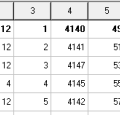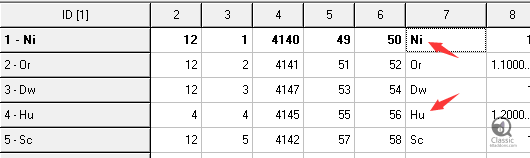原文地址:传送门
此贴经过我的汉化,并亲测有效。可改变所有种族、性别的模型外观!
功能:
- 你只需要花几十分钟就能完成一次种族/性别模型转换
- 对游戏内NPC毫无影响(除了头发的纹理)
- 对玩家的角色没有潜在的影响(不存在封号)
- 仅对1.12客户端有效
需要的工具:
首先,你需要这两个软件程序:
-MyWarCraftStudio 0.10.6337 下载链接
一、提取.dbc文件
1.打开MyWarCraftStudio,点击"File",然后点击"Open MPQ Archive..."
2.然后浏览到你的WOW“Data”文件夹 (如. “C:\Program Files\World of Warcraft\Data”)并且打开“patch-2.MPQ”文件,打开后,你将看到窗口左侧的文件夹列表,点击“DBFilesClient”前面的"+"符号,这时你会看到有很多的“.dbc”文件,找到并右键“CreatureDisplayInfo.dbc”然后右键点击 “Extract File To...”,然后选择你想要提取的任何位置,随便放到哪里都可以。
3.我们现在完成了“patch-2.MPQ”的提取,现在点击“File”, “Open MPQ Archive”并且打开“patch.MPQ”,点击“DBFilesClient”前面的"+"符号,右键“CharacterFacialHairStyles.dbc”并提取他,然后用相同的方法提取“ChrRaces.dbc”和“CharSections.dbc”。此时,我们一共提取了有4个.dbc文件:
- CharacterFacialHairStyles.dbc (从“patch.MPQ”提取)
- CharSections.dbc (从“patch.MPQ”提取)
- ChrRaces.dbc (从“patch.MPQ”提取)
- CreatureDisplayInfo.dbc (从“patch-2.MPQ”提取)
4.备份这些文件,我们需要用它们来制作种族/性别转化补丁。如果你不做备份,那么每次你需要做一个新补丁时,你都需要重新提取它们。
二、种族转换
- 编辑 “ChrRaces.dbc”
1.打开MyDbcEditor,点击 “File”, “Open”然后选择“ChrRaces.dbc”,然后,例如我们想让人类角色(不是NPC)看起来像暗夜精灵,我们需要找到第一行的"Ni"和"Hu",然后看他们的第七列,输入替换,让他们互相转换,如图:
注:Ni:暗夜精灵 Or:兽人 Dw:矮人 Hu:人类 Sc:亡灵 Ta:牛头人 Gn:侏儒 Tr:巨魔
这是暗夜精灵的代替人类的头盔模型,因为每一个种族都有不同的头盔模型,不同的大小和形状
然后保存文件, 点击“File” 然后 “Save”
2.下一步,我们还需要检查第五和第六列,在这里你将看到生物模型ID,例如人类男性是49(第一行第五列),人类女性是50(第一行第六列),暗夜精灵男是55,女是56(第四行第五和第六列)
- 编辑 “CreatureDisplayInfo.dbc”
1.用MyDbcEditor打开“CreatureDisplayInfo.dbc”,让我们的人类角色看起来像一个暗夜精灵,我们需要与暗夜精灵的人体模型替换信息,点击“Edit”, “Go to ID...”然后输入"55"然后点"OK"
2.右键第55行(任何列),点击“Copy line to...”输入"49"然后点"OK"。现在,我们已经更换了49行信息(人类男性)和55行信息(暗夜精灵男)。
3.现在我们也要对女性角色做同样的事情。右键第56行(任何列),“Copy line to...” 输入"50"并点击“OK”。 现在点击 “File” 和 “Save”。
- 编辑 “CharSections.dbc”
用MyDbcEditor打开“CharSections.dbc”,该文件包含了所有关于人物角色的纹理信息,在第一行第7列上右键,选择“Replace in Column...”,输入“Human”(框架上显示是“Search for:”时),然后点“OK”,然后输入“NightElf”(框架上显示是“New Value:”时)然后点“OK”,接下来会有一个信息窗口将弹出,不用管他,只需单击“OK”
2.然后对第8列和第9列也执行相同的过程。只需记住在第一行右击,否则就不会编辑整个列。当你编辑完所有三个列后,单击“File”和“Save”。
*通常做到这就足够了,除了牛头人。因为牛头人使用额外的角和蹄的纹理。所以,如果我们想让我们的角色看起来是一个牛头人,我们就需要额外添加这些纹理。如果我们想从牛头人转换到其他种族,那就要删除纹理。右键第7列,点击“Search Column...”,输入“TaurenMaleSkin”然后点“OK”,现在在第8列中你会看到一个文件路径 “Character\Tauren\Male\TaurenMaleSkin00_00_Extra.blp” 和下面的那一排“Character\Tauren\Male\TaurenMaleSkin00_03_Extra.blp”,如果你从另一个种族转换到牛头人,你就必须将这些文件路径复制到真实种族行里。例如人类,你要先点击“Search Column...”输入“HumanMaleSkin” 并且复制纹理路径到第8列中(我建议你这样做之前,替换“Human”与“Tauren”,这样会使事情变得更容易),然后对所有其他额外的纹理路径做同样的操作,如果你是从牛头人转换到另一个种族,就要删除第8列中所有多余的纹理路径。
- 编辑 “CharacterFacialHairStyles.dbc”
1.你在大部分的种族转换中并不许要编辑这个文件,但有些种族如亡灵或侏儒会需要编辑它。在这个文件中,第一列是种族ID,1是人类,2是兽人,5是亡灵等等。 (具体参照“ChrRaces.dbc”里)。
2.第二列为性别,0是男性1是女性。在第三列中你会发现胡子风格或其他面部的元素。
3.最后三列会告诉客户端哪种3D模型应该用于哪些样式。举例来说,如果你的人类男性有胡须样式1(第三列中),然后客户端将用最后3列的组合呈现它。
*建议你在完成转换后来编辑这个,确保没有出错的情况下是最保险的。
例如,人类转换到暗夜精灵,你可以复制所有的最后三列的值到ID 4(4为暗夜精灵种族ID,具体哪个ID是哪个种族请参考“ChrRaces.dbc”)复制到行ID为1(1为人类)的最后三列,但是你也必须关心一下性别,因此,当从一个种族复制到另一个值时,还需要检查它是男性(第2列值0)还是女性(第2列值1)。因此,男性角色最后三列值的组合可能与女性字符的值不一样,反之亦然。因此,请务必检查性别id(第2栏),并复制相应的值。
您会注意到,基于面部元素样式号(第3列),前三列的值有不同的组合。而且某些种族比其他种族拥有更多的样式编号。这个没有关系,重要的是你在最后三列中选择了至少一个组合。例如,如果你想从人类转换到暗夜精灵,那么你可以使用男性暗夜精灵风格的最后三栏(1, 1, 1)作为所有其他人类男性风格,这样的操作会更快一些,缺点是所有的角色都会有相同的面部元素组合。
就像我之前说的,你不需要编辑这个除非你的种族互换是亡灵或侏儒,但无论如何,所有种族都会受到该文件的影响,所以如果你看到一些奇怪的东西,比如你脸上的洞,而不是胡子,或者缺少颌骨,或任何奇怪或缺失的面部元素(不是纹理,只是3D元素),请不要大惊小怪,因为你没有编辑这个文件。所以如果你不想变成那样的话,你就应该编辑这个文件。
三、性别互换
- 编辑 “CreatureDisplayInfo.dbc”
1.用MyDbcEditor打开“CreatureDisplayInfo.dbc”,让我们的人类男性的性别像女的,我们需要与女性替换男性模型信息,点击“Edit”, “Go to ID...”输入 “50”并点击“OK”,右击第50行(任何列),点击“Copy line to...”输入49并点击“OK”,这时,我们已经更换了49行信息(男性)和50(女性)行信息。
2.现在点击“File”并且“Save”。
- 编辑 “CharSections.dbc”
1.用MyDbcEditor打开“CharSections.dbc,右键单击第一行第7列,然后单击“Replace in Column...”输入“Male\HumanMale”(框架上显示是“Search for:”时),然后点“OK”,输入“Female\HumanFemale”(框架上显示是“New Value:”时)然后点“OK”,接下来会有一个信息窗口将弹出,不用管他,只需单击“OK”。
2.然后在第8列重复同样的操作
3.最后保存“Save”。
*如果是牛头人,女性牛头人角色有额外的纹理,所以我们需要添加或删除他们,以防我们从男性转换到女性,或反之亦然。右键第7列,点击“Search Column...”输入“HumanFemaleNaked”并点击“OK”,现在在第8列中,你将看到一个文件路径:“Character\Human\Female\HumanFemaleNakedTorsoSkin00_00.blp”和他下面的“Character\Human\Female\HumanFemaleNakedTorsoSkin00_01.blp”,如果从男性到女性交换,则必须将这些文件路径复制到你的实际的性别行中。例如,对男性来说,你需要“Search Column...”输入“HumanMaleNaked”并在第8列复制额外纹理路径。然后对所有其他额外的纹理路径做同样的操作,如果你是从女性切换到男性,那么只需删除第8列中的所有额外纹理路径就可以了。
- 编辑 “CharacterFacialHairStyles.dbc “
就像种族转换的编辑一样,只需要修改最后三列中的值,例如,如果你想从人类男性变成女性,你必须复制来自人类(第一行ID第一列为1)男性(第二列值为1,女性为0)的最后三列的值(第7.8.9列)进行互换,如果你将最后三列的所有组合复制到对应的性别中,则无所谓。如果你嫌麻烦,你可以只选择一个组合,并将其复制到所有行中的某个种族/性别,这样会更快一些,但所有的角色都会有相同的面部元素组合
-头盔修复
我不想解释太多细节,因为大多数时候你不需要添加此修复,如果你注意到你的头盔有but(比如他们看起来太小或大),那你就必须如下操作:
用MyWarCraftStudio打开“model.MPQ”,浏览“Item\ObjectComponents\Head”并提取其所有内容,然后打开“patch.MPQ”做相同的事,也一样提取。用相同的名称覆盖文件。最后打开“patch-2.MPQ” 做相同的事。此时,您应该有一个名为“Head”的文件夹(建立一个)。(所有的头盔模型)
例如你看到的像一个头盔名字“Helm_Blindfold_A_01_DwF.m2” ,其中“DwF”代表女性矮人,假设我们想从男性变成女性。我们就要去复制所有的“..._HuF.m2”文件,并且重命名“..._HuM.m2”。这样,我们就可以让我们的客户端使其呈现女性对男性角色头盔的外观。
四、创建补丁
1.一旦你编辑的所有文件,你就需要再做一个“patch.MPQ”补丁,让这个MPQ文件能够在游戏中看到他们的效果。所以,首先你需要创建一个新文件夹并将其称之为“DBFilesClient”
2.然后把你编辑完的4个.dbc文件 (CharacterFacialHairStyles, CharSections, ChrRaces 和 CreatureDisplayInfo)全部搬进去。
3.打开MyWarCraftStudio,点击“Pack”然后“Create MPQ archive”然后命名为“patch-3.mpq”。右键单击窗口左侧空白处,然后单击“Import Folder...”,浏览你的“DBFilesClient”里的编辑完的.dbc文件夹,双击其中一个打开它,不用管哪一个,因为都会一起导入的。
*如果你同时也为性别交换做了头盔修复,那么创建一个新文件夹(你的电脑上的任何地方)并命名为“Item”,然后里面创建另一个文件夹名为“ObjectComponents”,然后移动你之前所有的编辑的.m2头盔文件到“Head”里。在“Item”文件夹中,还必须创建一个空白文件(例如一个记事本文件)并命名为“import”。
4.现在回到你的MyWarCraftStudio,创建“patch-3.mpq”,右键单击你之前编辑完的“DBFilesClient”文件夹并单击“Import ,Folder...”,浏览到你刚才做的“Item”文件夹,双击你命名为“import”的空白文件。
5.此时,您的补丁已经完成,你可以保存它。
6.单击“Pack”然后“Save and Close Archive”,现在你可以复制你的“patch-3.mpq”到你的WOW的“Data” 文件夹当中了(例如“C:\Program Files\World of Warcraft\Data”)。但在开始游戏之前,记得记得清空你的“WDB”文件夹, (如. “C:\Program Files\World of Warcraft\WDB”)这是游戏缓存文件夹,你不能看到你的补丁更改,除非你清空它。